Ekran Filmy w aplikacji Apple TV
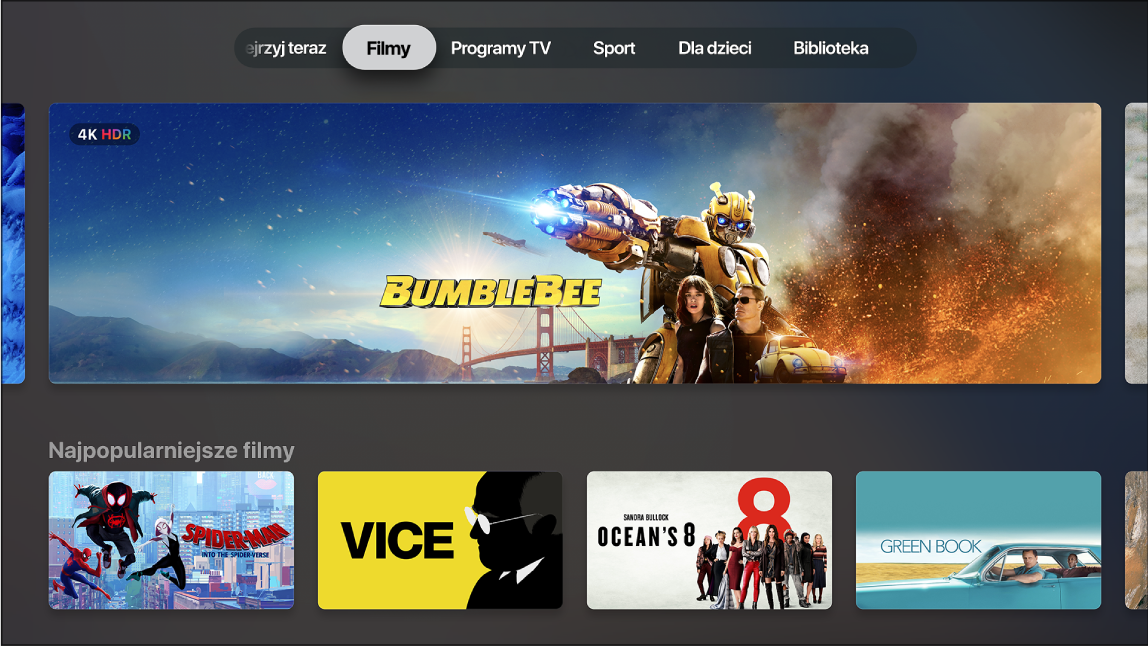
Na ekranie Filmy w aplikacji Apple TV  znajdziesz nowe filmy dostępne w różnych kanałach i aplikacjach (także tych, których jeszcze nie zainstalowałeś i nie subskrybujesz), a także najnowsze premiery filmowe w iTunes. Możesz przeglądać filmy rekomendowane na podstawie Twoich preferencji oraz najnowsze premiery, zbiory i inne treści z iTunes Store.
znajdziesz nowe filmy dostępne w różnych kanałach i aplikacjach (także tych, których jeszcze nie zainstalowałeś i nie subskrybujesz), a także najnowsze premiery filmowe w iTunes. Możesz przeglądać filmy rekomendowane na podstawie Twoich preferencji oraz najnowsze premiery, zbiory i inne treści z iTunes Store.
Gdy znajdziesz film, który chcesz obejrzeć, możesz wybrać kanał lub aplikację, której chcesz użyć. Jeśli film jest gotowy do oglądania od razu, wybrany zostanie domyślny kanał lub aplikacja oferująca wersję w najlepszej możliwej jakości.
Przeglądanie polecanych i rekomendowanych filmów
Otwórz aplikację Apple TV
 na Apple TV.
na Apple TV.Przesuń palcem po pasku menu, aby przejść do pozycji Filmy, a następnie przeglądaj polecane filmy, gatunki i zbiory.
Rekomendacje bazują na Twoich preferencjach (For You) oraz historii odtwarzania i zakupów lub wypożyczeń (na przykład Ponieważ obejrzano Watched Shrek 2).
Wybierz film, aby wyświetlić jego podglądy, oceny i opisy oraz informacje dotyczące oglądania.
Wybieranie filmu do obejrzenia
Po wybraniu filmu pojawi się nowy ekran, zawierający oceny, opisy oraz informacje dotyczące oglądania, w tym wszystkie możliwości obejrzenia filmu na Apple TV. Po kilku sekundach w tle rozpocznie się odtwarzanie darmowego podglądu.
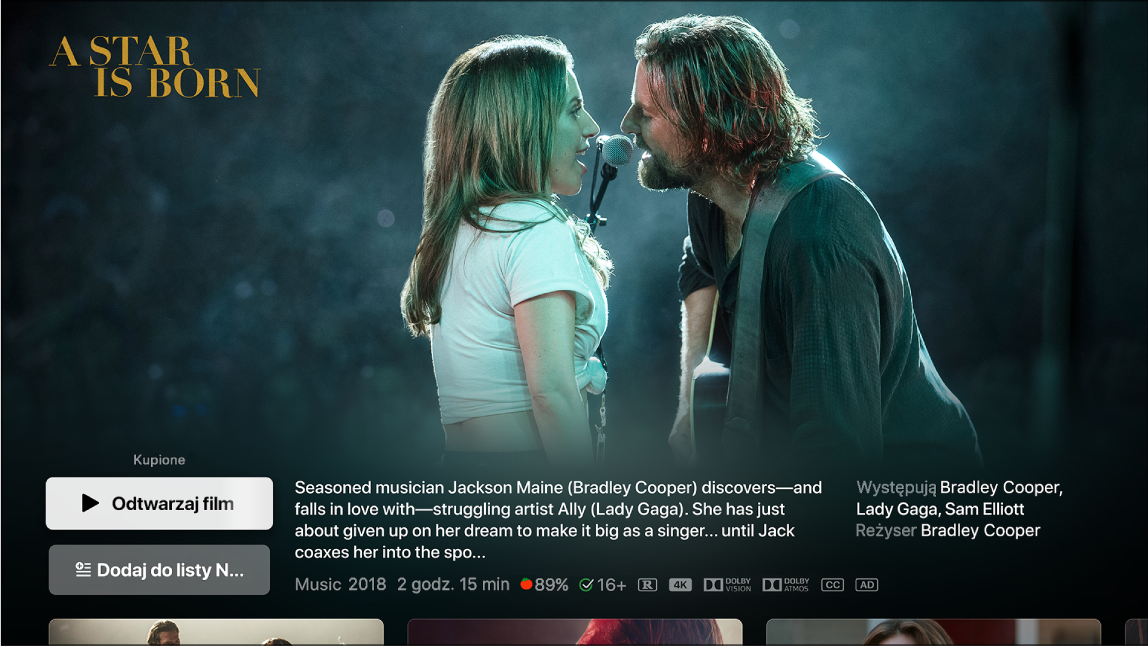
Wykonaj dowolne z następujących czynności w aplikacji Apple TV
 :
:Wyświetlanie darmowego podglądu: Jeśli podgląd jest dostępny, jego odtwarzanie rozpocznie się automatycznie w tle. Aby obejrzeć pogląd na pełnym ekranie, przesuń palcem w górę po powierzchni Touch pilota Apple TV Remote.
Odtwarzanie filmu: Jeśli film jest dostępny w iTunes albo wskazanym kanale lub aplikacji, aby od razu rozpocząć jego odtwarzanie, wybierz Odtwarzaj.
Kupowanie lub wypożyczanie filmu: Wybierz Kup lub Wypożycz, a następnie wybierz żądaną opcję i potwierdź zakup lub wypożyczenie.
W niektórych regionach możliwe jest wypożyczanie filmów. Masz 30 dni na rozpoczęcie oglądania wypożyczonego filmu. Po rozpoczęciu odtwarzania możesz oglądać film dowolną liczbę razy w ciągu 48 godzin. W trakcie okresu wypożyczenia możesz w dowolnym momencie pobrać film na jedno ze swoich urządzeń oraz strumieniować go na inne. Możesz na przykład rozpocząć oglądanie pobranego filmu na iPhonie, a dokończyć — na Apple TV. Po upływie tego czasu film przestaje być dostępny.
Otwieranie filmu w dostępnym kanale TV: Wybierz Odtwarzaj.
Otwieranie filmu w innej aplikacji: Wybierz Otwórz w, a następnie wybierz aplikację. Jeśli aplikacja nie jest dostępna od razu, postępuj zgodnie z instrukcjami wyświetlanymi na ekranie, aby ją zainstalować i połączyć się z nią. Część aplikacji wymaga subskrypcji.
Dodawanie rzeczy do kolejki Następne: Jeśli chcesz obejrzeć film później, wybierz Dodaj do listy Następne. Będzie on wyświetlany w wierszu Następne na ekranie Obejrzyj teraz.
Usuwanie rzeczy z kolejki Następne: Wybierz Następne w kolejce.
Przechodzenie do następnego filmu w przeglądanej kategorii: Przesuń palcem w prawo lub w lewo. Możesz także nacisnąć przycisk
 na pilocie Apple TV Remote, aby wrócić do ekranu Filmy.
na pilocie Apple TV Remote, aby wrócić do ekranu Filmy.
Aby uzyskać więcej informacji, przewiń w dół, aby wyróżnić żądany wiersz, a następnie wykonaj dowolne z następujących czynności:
Oglądanie dodatkowych zwiastunów: Przewiń w lewo lub w prawo w wierszu Zwiastuny, a następnie wybierz zwiastun.
Przeglądanie podobnych filmów: Przewiń w lewo lub w prawo w wierszu Podobne, a następnie wybierz film.
Wyświetlanie podglądu iTunes Extras: Wybierz tę opcję podczas kupowania filmu w iTunes, aby wyświetlić podgląd dodatków (informacji i wideo).
Przeglądanie obsady i listy twórców: Przewiń w lewo lub w prawo w wierszu Obsada i twórcy, a następnie wybierz osobę, aby wyświetlić informacje o niej oraz powiązane z nią filmy i programy TV.
Wyświetlanie opcji odtwarzania: Przewiń w lewo lub w prawo w wierszu Jak oglądać, aby wyświetlić wszystkie opcje oglądania filmu na Apple TV, w tym ceny zakupu lub wypożyczenia, albo dostępne kanały i aplikacje wideo.
Część treści i aplikacji jest dostępna tylko dla subskrybentów. Aby się zarejestrować, wybierz rzecz i postępuj zgodnie z instrukcjami procesu rejestracji przy użyciu konta Apple ID. Jeśli nie masz zainstalowanej odpowiedniej aplikacji, na ekranie pojawi się prośba o pobranie jej z App Store.
Inne treści mogą być dostępne w ramach subskrypcji kablowej lub satelitarnej. Przy pierwszej próbie użycia aplikacji wymagającej subskrypcji kablowej lub satelitarnej konieczne może być wprowadzenie danych swjego konta w usłudze dostawcy usługi telewizji (zobacz: Konfigurowanie pojedynczego logowania na Apple TV).
Uzyskiwanie dalszych informacji: Przewiń na dół ekranu, aby wyświetlić oceny, opisy i inne informacje.
Filmy kupowane lub wypożyczane w iTunes Store są automatycznie odtwarzane w najwyższej jakości dostępnej na Twoim Apple TV (w tym w jakości HD i 4K). Takie wideo mogą oferować także rozszerzony zakres tonalny (HDR) w formacie HDR10 lub Dolby Vision i Dolby Atmos. Aby uzyskać więcej informacji, zapoznaj się z artykułem Wsparcia Apple Odnajdywanie i oglądanie filmów w formacie 4K, HDR lub Dolby Vision.